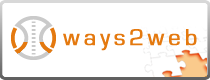Ausgewählte HTML Tags ausblenden: Unterschied zwischen den Versionen
Aus Contao Community Documentation
(→Einsatz des notwendigen CSS Styles) |
K (→Ausgewählte HTML Tags ausblenden) |
||
| Zeile 5: | Zeile 5: | ||
Manchmal ist es notwendig bestimme HTML Tags zu "neutralisieren", ohne gleich ein originales Template zu bearbeiten. | Manchmal ist es notwendig bestimme HTML Tags zu "neutralisieren", ohne gleich ein originales Template zu bearbeiten. | ||
| − | Dies kann man mit CSS über das Tag '''Display''' | + | Dies kann man mit CSS über das Tag '''Display''' und dem Attribute '''none''' erreichen. |
Das hier gezeigte Beispiel kommt z.b. im Template form_widget.tpl vor (Stand Contao 2.8.1). | Das hier gezeigte Beispiel kommt z.b. im Template form_widget.tpl vor (Stand Contao 2.8.1). | ||
Um dort die Formularelemente zu floaten ist es nötig den Tag für Umbruch <nowiki><br /></nowiki> zu "neutralisieren". | Um dort die Formularelemente zu floaten ist es nötig den Tag für Umbruch <nowiki><br /></nowiki> zu "neutralisieren". | ||
| − | |||
== Einsatz des notwendigen CSS Styles == | == Einsatz des notwendigen CSS Styles == | ||
Version vom 29. Januar 2011, 05:51 Uhr
| betrifft | |
|---|---|
| Contao Version | Typolight 2.8.1 |
Ausgewählte HTML Tags ausblenden
Manchmal ist es notwendig bestimme HTML Tags zu "neutralisieren", ohne gleich ein originales Template zu bearbeiten. Dies kann man mit CSS über das Tag Display und dem Attribute none erreichen.
Das hier gezeigte Beispiel kommt z.b. im Template form_widget.tpl vor (Stand Contao 2.8.1).
Um dort die Formularelemente zu floaten ist es nötig den Tag für Umbruch <br /> zu "neutralisieren".
Einsatz des notwendigen CSS Styles
.formbody br { display:none; }
Erstellt von: ways2web